2019 CITROEN C4 CACTUS phone
[x] Cancel search: phonePage 213 of 256

31
Konfiguration
Audioindstillinger
Tryk på Settings for at åbne den
første side.
Vælg "Audio settings ".
Vælg " Ambience ".
eller
" Balance "
eller
" Sound ".
eller
" Voice ".
eller
" Ringtone ".
Tryk på " OK" for at gemme
indstillingerne. Lydbalancen (eller surroundsound
med Arkamys
© systemet) kan tilpasses
lydkvaliteten i forhold til antal personer i
bilen.
Kun tilgængelig i konfiguration med
højttalere for og bag.
Lydindstillingerne Ambience (6 valgfri
lydtyper) og Bass , Medium og Tr e b l e
er forskellige og uafhængige for hver
lydkilde.
Aktiver eller deaktiver " Loudness".
Indstillingerne for " Balance" (All
passengers, Driver og Front only) er
fælles for alle lydkilder.
Aktiver eller deaktiver " Touch tones",
" Volume linked to speed " og "Auxiliary
input ".
Bilens audiosystem: Arkamys
© Sound
Staging optimerer lydfordelingen i
kabinen.
Profilindstillinger
Af sikkerhedsmæssige årsager, og fordi
det kræver førerens opmærksomhed, skal
indstillingerne udføres, mens bilen holder
stille .
Tryk på "
Play" for at starte
afspilningen af meddelelsen.
Adgang til " Email" afhænger af din
smartphones kompatibilitet og af det
integrerede system. Tryk på Settings for at åbne den
første side.
Tryk på knappen " OPTIONS" for at gå til den
underliggende side.
Vælg "Setting of the profiles ".
Vælg " Profile 1 " eller "Profile 2 " eller "Profile
3 " eller " Common profile ".
Tryk på denne knap for at indtaste et
profilnavn på skærmtastaturet.
Tryk på " OK" for at bekræfte.
Tryk på denne knap for at indsætte
et profilfoto.
Sæt en USB-nøgle med fotoet i
USB-porten.
Vælg fotoet.
Tryk på " OK" for at bekræfte
over føring af fotoet.
Tryk på " OK" igen for at gemme
indstillingerne.
.
CITROËN Connect Nav
Page 220 of 256

38
Telefon
SPØRGSMÅLSVA RLØSNING
Jeg kan ikke tilslutte min Bluetooth-telefon. Telefonens Bluetooth-funktion er muligvis deaktiveret, eller telefonen er ikke synlig.Kontroller, at Bluetooth er aktiveret på din
telefon.
Kontroller i telefonens indstillinger, at den er
"synlig for alle".
Bluetooth-telefonen er ikke kompatibel med
systemet. Du kan kontrollere, om din telefon er
kompatibel på producentens hjemmeside
(services).
Lyden i den tilsluttede Bluetooth-telefon kan
ikke høres. Lyden afhænger både af systemet og af
telefonen.Øg lydsystemets lydstyrke, evt. til maks., og øg
telefonens lydstyrke om nødvendigt.
Omgivende støj påvirker kvaliteten af
telefonopkaldet. Reducer den omgivende støj (luk vinduer, skru
ned for ventilationen, sæt farten ned, osv.).
Nogle kontakter bliver vist to gange på listen. Det er muligt at synkronisere SIM-kortets kontakter, telefonens kontakter eller begge. Når
de to synkroniseringer er valgt, er det muligt, at
nogle kontakter optræder to gange.Vælg "Display SIM card contacts" (vis SIM-
kortets kontakter) eller "Display telephone
contacts" (vis telefonens kontakter).
Kontakterne er anført i alfabetisk rækkefølge. Nogle telefoner foreslår muligheder for
visning. Afhængig af de valgte parametre kan
kontakterne over føres i en særlig rækkefølge.Rediger telefonbogens display-indstillinger.
Systemet modtager ikke SMS. Bluetooth-tilstanden tillader ikke at sende
SMS’er til systemet.
CITROËN Connect Nav
Page 225 of 256

3
Hvis det er meget varmt, kan lydstyrken
blive begrænset for at beskytte systemet.
Det kan gå på standby (billede og lyd
slukker helt) i mindst 5 minutter.
Systemet genoptager den oprindelige
indstilling, når temperaturen i kabinen
f a l d e r.
Ratmonterede kontakter
Ratkontakter – Type 1
Radio:
Valg af station, der er lagret på
lavere/højere frekvenser.
Valg af forrige/næste element i en
menu eller på en liste.
Medier:
Valg af forrige/næste musikstykke.
Valg af forrige/næste element i en
menu eller på en liste. Radio:
Kort tryk: Visning af liste over
stationer.
Langt tryk: Opdatering af listen.
Medier:
Kort tryk: Visning af liste over
mapper.
Langt tryk: Visning af tilgængelige
sorteringsmuligheder.
Skift af lydkilde (radio, USB,
AUX hvis udstyr er tilsluttet, cd,
streaming).
Bekræft det valgte.
Øg lydstyrken.
Reducer lydstyrken.
Afbryd lyden/genetabler lyden med
et samtidigt tryk på knapperne for
op- og nedregulering af lydstyrke.
Ratkontakter – Type 2
Talekommandoer:
Denne knap er placeret
på rattet eller for enden af
lygtebetjeningsarmen (afhængigt af
udstyrsniveau).
Kort tryk, smartphonens
talekommandoer via systemet.
Øg lydstyrken.
Afbryd/slå lyden til (afhængigt af
udstyrsniveau).
eller
Afbryd lyden ved at trykke samtidig
på knapperne til lydstyrke op og ned
(afhængigt af udstyrsniveau).
Slå lyden til igen ved at trykke på en
af de to lydstyrkeknapper.
Reducer lydstyrken.
Medieafspillere
(kort tryk): Skift af
multimediekilde.
.
CITROËN Connect Radio
Page 226 of 256

4
Telefon (kort tryk): Start opkald.
Igangværende opkald (kort tryk):
Adgang til telefonmenuen.
Telefon (langt tryk): Afvis et
indgående opkald, afslut et opkald.
Når der ikke er et igangværende
opkald, er der adgang til
telefonmenuen.
Radio (drej): Automatisk søgning
efter den forrige/næste station.
Medieafspiller (drej): Forrige/næste
nummer, flytning af markør på en
liste.
Kor t tr yk : Bekræft det valgte; hvis
intet er valgt, adgang til forvalg.
Radio : Vis listen med radiostationer.
Medieafspillere : Vis listen med
musiknumre.
Radio (vedvarende tryk): Opdater
listen over modtagne radiostationer.Menuer
Apps
Afhængigt af udstyrsniveau/afhængigt af bilmodel.
Adgang til udstyr, der skal
parameterindstilles.
Radio/medieafspillere
Afhængigt af udstyrsniveau/afhængigt af bilmodel.
Vælg en lydkilde eller en
radiostation.
Telefon
Afhængigt af udstyrsniveau/afhængigt af bilmodel.
Tilslut en telefon via Bluetooth®.
Kør nogle af din smartphones
applikationer via MirrorLink
TM,
CarPlay® eller Android Auto.
CITROËN Connect Radio
Page 231 of 256

9
Medieafspillere
USB-port
Sæt USB-nøglen i USB-porten, eller sæt USB-
enheden i USB-porten med en egnet ledning
(medfølger ikke).For at beskytte systemet må der ikke
anvendes USB-hub. Playlisterne opdateres, hver gang tændingen
tilsluttes, eller der isættes en USB-nøgle.
Listerne gemmes: Hvis de ikke er blevet
ændret, reduceres indlæsningstiden.
Tilbehørsstik (AUX)
Afhængigt af udstyrsniveauet
Denne kilde er kun tilgængelig, hvis "Auxiliary
input" er markeret i lydindstillingerne.
Tilslut den bærbare enhed (MP3 -afspiller mv.) i
stikket med en lydledning (medfølger ikke).
Indstil først lydstyrken på den bærbare enhed
(høj styrke). Indstil derefter lydstyrken på
audiosystemet.
Betjeningen foretages via den bærbare enhed.
Valg af kildeHvis den DAB-station, du lytter til,
ikke findes på FM, eller hvis "FM-DAB
Tracking" ikke er aktiveret, afbrydes lyden,
når det digitale signal er for svagt.
Systemet opretter playlister (midlertidigt i
hukommelsen), hvilket kan tage fra få sekunder
til flere minutter ved den første tilslutning.
Ved at reducere antallet af andre filer end
musikfiler og af antallet af mapper kan
ventetiden forkortes. Tryk på Radio Media
for at åbne
den første side.
Tryk på knappen " SOURCES".
Vælg lydkilden.
Streaming med Bluetooth®
Streaming giver dig mulighed for at lytte til
musik fra din smartphone.
Bluetooth-profilen skal være aktiveret. Indstil
først lydstyrken på den bærbare enhed (høj
lydstyrke).
Indstil derefter lydstyrken på systemet.
Hvis afspilningen ikke begynder automatisk,
kan det være nødvendigt at starte afspilningen
på smartphonen.
Styringen sker via det eksterne udstyr eller vha.
systemets berøringsfølsomme taster.
Når Streaming er tilsluttet, betragtes
telefonen som en musikafspiller.
Tilslutning af Apple®-afspillere
Tilslut Apple®-afspilleren i USB-porten med en
egnet ledning (medfølger ikke).
Afspilningen starter automatisk.
Betjeningen sker via bilens lydsystem.
.
CITROËN Connect Radio
Page 233 of 256
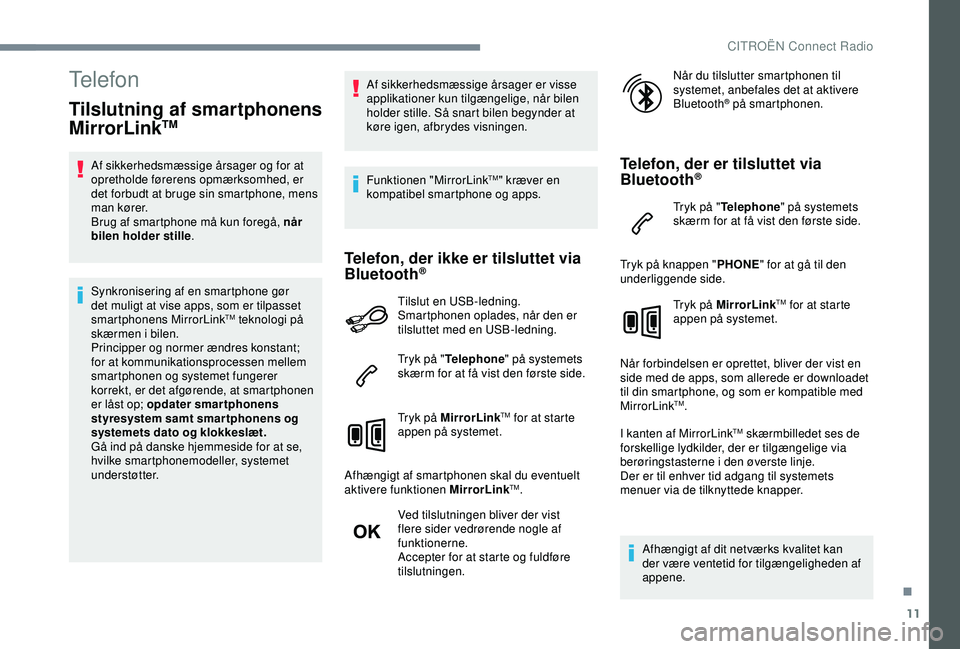
11
Telefon
Tilslutning af smartphonens
MirrorLinkTM
Af sikkerhedsmæssige årsager og for at
opretholde førerens opmærksomhed, er
det forbudt at bruge sin smartphone, mens
man kører.
Brug af smartphone må kun foregå, når
bilen holder stille.
Synkronisering af en smartphone gør
det muligt at vise apps, som er tilpasset
smartphonens MirrorLink
TM teknologi på
skærmen i bilen.
Principper og normer ændres konstant;
for at kommunikationsprocessen mellem
smartphonen og systemet fungerer
korrekt, er det afgørende, at smartphonen
er låst op; opdater smartphonens
styresystem samt smar tphonens og
systemets dato og klokkeslæt.
Gå ind på danske hjemmeside for at se,
hvilke smartphonemodeller, systemet
understøtter. Af sikkerhedsmæssige årsager er visse
applikationer kun tilgængelige, når bilen
holder stille. Så snart bilen begynder at
køre igen, afbrydes visningen.
Funktionen "MirrorLink
TM" kræver en
kompatibel smartphone og apps.
Telefon, der ikke er tilsluttet via
Bluetooth®
Tilslut en USB-ledning.
Smartphonen oplades, når den er
tilsluttet med en USB-ledning.
Tryk på " Telephone " på systemets
skærm for at få vist den første side.
Tryk på MirrorLink
TM for at starte
appen på systemet.
Afhængigt af smartphonen skal du eventuelt
aktivere funktionen MirrorLink
TM.
Ved tilslutningen bliver der vist
flere sider vedrørende nogle af
funktionerne.
Accepter for at starte og fuldføre
tilslutningen. Når du tilslutter smartphonen til
systemet, anbefales det at aktivere
Bluetooth
® på smartphonen.
Telefon, der er tilsluttet via
Bluetooth®
Tryk på "
Telephone " på systemets
skærm for at få vist den første side.
Tryk på knappen " PHONE" for at gå til den
underliggende side.
Tryk på MirrorLink
TM for at starte
appen på systemet.
Når forbindelsen er oprettet, bliver der vist en
side med de apps, som allerede er downloadet
til din smartphone, og som er kompatible med
MirrorLink
TM.
I kanten af MirrorLink
TM skærmbilledet ses de
forskellige lydkilder, der er tilgængelige via
berøringstasterne i den øverste linje.
Der er til enhver tid adgang til systemets
menuer via de tilknyttede knapper.
Afhængigt af dit netværks kvalitet kan
der være ventetid for tilgængeligheden af
appene.
.
CITROËN Connect Radio
Page 234 of 256
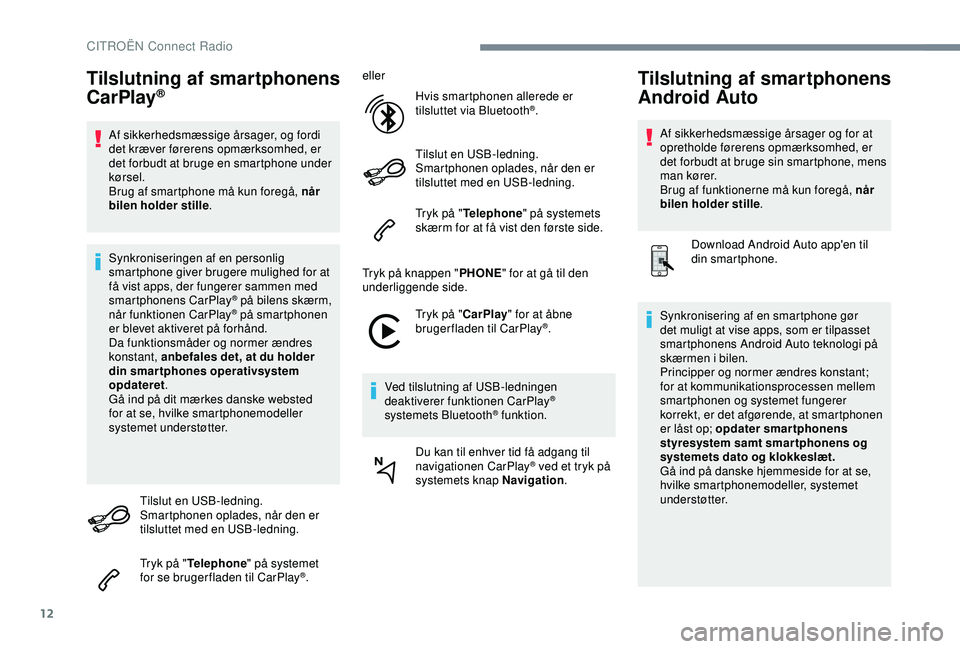
12
Tilslutning af smartphonens
CarPlay®
Af sikkerhedsmæssige årsager, og fordi
det kræver førerens opmærksomhed, er
det forbudt at bruge en smartphone under
kørsel.
Brug af smartphone må kun foregå, når
bilen holder stille.
Synkroniseringen af en personlig
smartphone giver brugere mulighed for at
få vist apps, der fungerer sammen med
smartphonens CarPlay
® på bilens skærm,
når
funktionen CarPlay® på smartphonen
er blevet aktiveret på forhånd.
Da funktionsmåder og normer ændres
konstant, anbefales det, at du holder
din smartphones operativsystem
opdateret .
Gå ind på dit mærkes danske websted
for at se, hvilke smartphonemodeller
systemet understøtter.
Tilslut en USB-ledning.
Smartphonen oplades, når den er
tilsluttet med en USB-ledning.
Tryk på " Telephone " på systemet
for se bruger fladen til CarPlay
®. eller
Hvis smartphonen allerede er
tilsluttet via Bluetooth
®.
Tilslut en USB-ledning.
Smartphonen oplades, når den er
tilsluttet med en USB-ledning.
Tryk på " Telephone " på systemets
skærm for at få vist den første side.
Tryk på knappen " PHONE" for at gå til den
underliggende side.
Tryk på "CarPlay" for at åbne
brugerfladen til CarPlay
®.
Ved tilslutning af USB-ledningen
deaktiverer funktionen CarPlay
®
systemets Bluetooth® funktion.
Du kan til enhver tid få adgang til
navigationen CarPlay
® ved et tryk på
systemets knap Navigation .
Tilslutning af smartphonens
Android Auto
Af sikkerhedsmæssige årsager og for at
opretholde førerens opmærksomhed, er
det forbudt at bruge sin smartphone, mens
man kører.
Brug af funktionerne må kun foregå, når
bilen holder stille.
Download Android Auto app'en til
din smartphone.
Synkronisering af en smartphone gør
det muligt at vise apps, som er tilpasset
smartphonens Android Auto teknologi på
skærmen i bilen.
Principper og normer ændres konstant;
for at kommunikationsprocessen mellem
smartphonen og systemet fungerer
korrekt, er det afgørende, at smartphonen
er låst op; opdater smartphonens
styresystem samt smar tphonens og
systemets dato og klokkeslæt.
Gå ind på danske hjemmeside for at se,
hvilke smartphonemodeller, systemet
understøtter.
CITROËN Connect Radio
Page 235 of 256
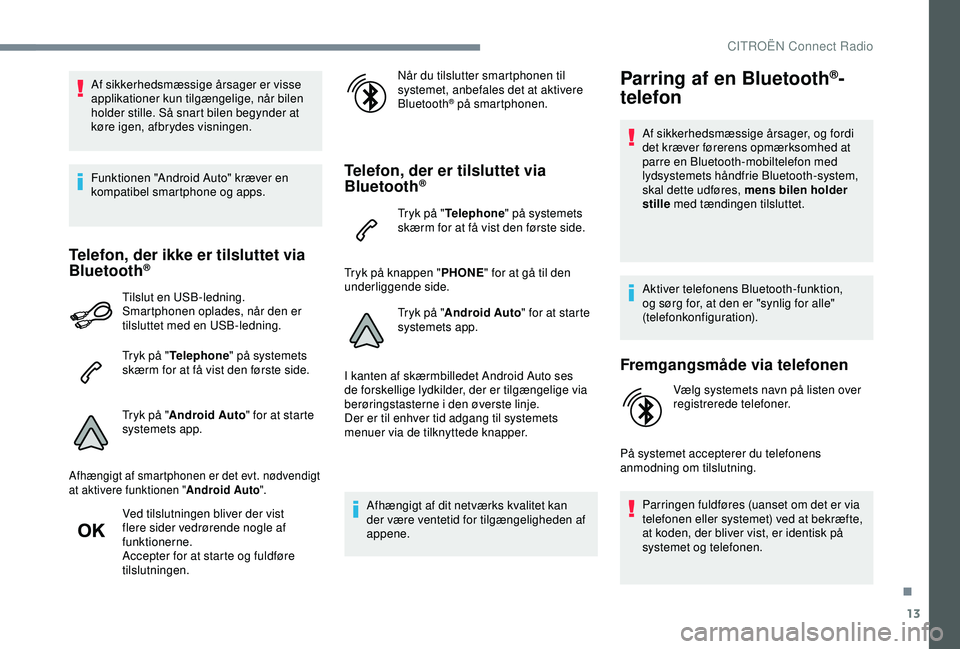
13
Af sikkerhedsmæssige årsager er visse
applikationer kun tilgængelige, når bilen
holder stille. Så snart bilen begynder at
køre igen, afbrydes visningen.
Funktionen "Android Auto" kræver en
kompatibel smartphone og apps.
Telefon, der ikke er tilsluttet via
Bluetooth®
Tilslut en USB-ledning.
Smartphonen oplades, når den er
tilsluttet med en USB-ledning.
Tryk på "Telephone " på systemets
skærm for at få vist den første side.
Tryk på " Android Auto " for at starte
systemets app.
Afhængigt af smartphonen er det evt. nødvendigt
at aktivere funktionen " Android Auto".
Ved tilslutningen bliver der vist
flere sider vedrørende nogle af
funktionerne.
Accepter for at starte og fuldføre
tilslutningen. Når du tilslutter smartphonen til
systemet, anbefales det at aktivere
Bluetooth
® på smartphonen.
Telefon, der er tilsluttet via
Bluetooth®
Tryk på "
Telephone " på systemets
skærm for at få vist den første side.
Tryk på knappen " PHONE" for at gå til den
underliggende side.
Tryk på "Android Auto " for at starte
systemets app.
I kanten af skærmbilledet Android Auto ses
de forskellige lydkilder, der er tilgængelige via
berøringstasterne i den øverste linje.
Der er til enhver tid adgang til systemets
menuer via de tilknyttede knapper.
Afhængigt af dit netværks kvalitet kan
der være ventetid for tilgængeligheden af
appene.
Parring af en Bluetooth®-
telefon
Af sikkerhedsmæssige årsager, og fordi
det kræver førerens opmærksomhed at
parre en Bluetooth-mobiltelefon med
lydsystemets håndfrie Bluetooth-system,
skal dette udføres, mens bilen holder
stille med tændingen tilsluttet.
Aktiver telefonens Bluetooth-funktion,
og sørg for, at den er "synlig for alle"
(telefonkonfiguration).
Fremgangsmåde via telefonen
Vælg systemets navn på listen over
registrerede telefoner.
På systemet accepterer du telefonens
anmodning om tilslutning. Parringen fuldføres (uanset om det er via
telefonen eller systemet) ved at bekræfte,
at koden, der bliver vist, er identisk på
systemet og telefonen.
.
CITROËN Connect Radio